Ujistěte se, že váš počítač netrpí problémy s pamětí
- Pokud zaznamenáte selhání kontroly zabezpečení jádra, může se jednat o variaci chyby BSoD, která by mohla způsobit problémy s nestabilitou vašeho počítače.
- Stejně jako většina chyb BSoD se váš počítač stane nepoužitelným a musíte najít způsob, jak to vyřešit, než se to stane katastrofou.
- Můžete zkontrolovat chyby paměti a viry nebo spustit počítač ve stavu čistého spuštění, abyste problém izolovali.
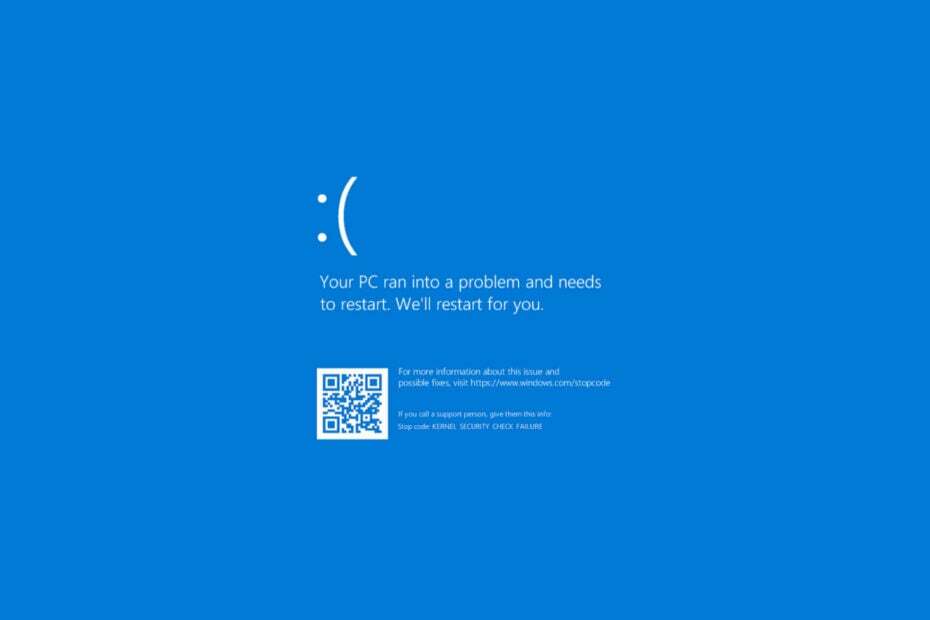
XINSTALUJTE KLIKNUTÍM NA STAŽENÍ SOUBORU
Fortect je nástroj, který kontroluje, zda váš operační systém Windows neobsahuje špatné nebo poškozené systémové soubory. Po nalezení může tyto verze nahradit novou verzí ze svého úložiště s původními systémovými soubory Windows. Tak obnoví váš systém do plně funkčního stavu. Zde je návod, jak to udělat ve 3 jednoduchých krocích:
- Stáhněte a nainstalujte Fortect na vašem PC.
- Spusťte nástroj a Spusťte skenování najít poškozené soubory, které způsobují problémy.
- Klikněte pravým tlačítkem na Spusťte opravu opravit problémy ovlivňující zabezpečení a výkon vašeho počítače.
- Fortect byl stažen uživatelem 0 čtenáři tento měsíc.
0x00000139 Kernel_security_check_failure je modrá obrazovka, která se může objevit za různých okolností. Možná se o to snažíš upgrade na novější verzi Windows nebo aktualizovat aplikaci.
Vzhledem k tomu, že tento problém mohou způsobit různé problémy, je důležité identifikovat příčinu, než se ji pokusíte opravit. Pokud si nejste jisti, co je příčinou tohoto problému, použijte tuto příručku, která vám pomůže určit, co by to mohlo způsobovat, abyste mohli podle toho jednat.
Co je kód pro kontrolu chyb na modré obrazovce 0x00000139?
Modrá obrazovka bug check code 0x00000139 je chyba související s hardwarem, která se může objevit ve všech verzích Microsoft Windows. Pokud se zobrazí tato zpráva, váš počítač může být nestabilní a krátce po restartu může znovu havarovat.
Kód chyby je způsoben poruchou hardwaru, která způsobí selhání operačního systému a zobrazení chybové zprávy na modré obrazovce.
Mezi další příčiny patří:
- Selhání přehřátého hardwaru nebo softwaru – Komponenta PC může selhat z důvodu nadměrné teplo a způsobit modré obrazovky, selhání systému a další problémy.
- Problémy s pamětí – Pokud má váš počítač problémy s alokací paměti, může docházet k častým pádům kvůli nestabilitě.
- Problémy s ovladači – Hodně času, většinou Chyby BSoD jsou způsobeny buď poškozenými, nefunkčními nebo nekompatibilními ovladači.
- Malware – A virus nebo jiný malware mohlo dojít k poškození souborů operačního systému nebo dat registru vyžadovaných pro správné fungování systému Windows.
Jak opravím 0x00000139?
Než se pokusíte o jakékoli pokročilé kroky, vyzkoušejte následující:
- Zkontrolujte, zda na vašem pevném disku nejsou chyby disku pomocí příkaz CHKDSK.
- Spusťte test paměti na vašem PC a zkontrolujte, zda nejsou nějaké problémy s vaší RAM.
1. Spusťte skenování DISM a SFC
- Klikněte na Vyhledávání ikonu na hlavním panelu, zadejte cmd do vyhledávacího pole a klikněte na Spustit jako administrátor.

- Zadejte následující příkazy a stiskněte Vstupte po každém:
DISM.exe /Online /Cleanup-Image /Restorehealthsfc /scannow
- Restartujte počítač.
Někdy spuštění skenování DISM a SFC nemusí opravit všechny problémy se stabilitou vašeho počítače, a proto důrazně doporučujeme vyzkoušet specializovaný program.
Fortect je spolehlivá možnost, protože vám pomůže odhalit všechny nefunkční soubory operačního systému a opravit je tím, že v jeho databázi najde zdravé náhrady.
⇒Získejte Fortect
2. Vyhledejte malware
- zmáčkni Okna klíč, hledat zabezpečení systému Windows, a klikněte OTEVŘENO.

- Vybrat Ochrana před viry a hrozbami.

- Dále stiskněte Rychlá kontrola pod Aktuální hrozby.

- Pokud nenajdete žádné hrozby, pokračujte v provedení úplné kontroly kliknutím na Možnosti skenování přímo pod Rychlá kontrola.

- Klikněte na Úplné skenování provést hloubkovou kontrolu počítače.

- Počkejte na dokončení procesu a restartujte systém.
3. Přeinstalujte ovladače GPU
- Klikněte na Nabídka Start ikona, typ Správce zařízení do vyhledávacího pole a klikněte na OTEVŘENO.

- Přejděte na svůj grafický ovladač, klikněte pravým tlačítkem a vyberte Odinstalujte zařízení.

- Odinstalaci potvrďte kliknutím Odinstalovat v dalším dialogovém okně.

- Restartujte počítač a ovladač se automaticky přeinstaluje.
Pro uživatele, kteří zjistili, že viníkem je jejich grafická karta, byl ovladač displeje NvLddmkm shledán středem celého tohoto chaosu. Toto je a Ovladač NVIDIA, který možná přestal reagovat.
Pokud ano, musíte nejprve tento problém vyřešit buď aktualizací ovladače NVIDIA ze stránek výrobce nebo vrátit se k předchozí verzi ovladače.
4. Zkontrolujte aktualizace systému Windows
- Klikněte na Nabídka Start ikonu a klikněte na Nastavení.

- Udeřil Windows Update v levém podokně a poté vyberte Kontrola aktualizací.

- Pokud je k dispozici, stáhněte a nainstalujte.
- 0x800700c1: Jak opravit tento kód chyby služby Windows Update
- Oprava: Desktop odkazuje na umístění, které je nedostupné
- Kód chyby 0xc000014c: Co to znamená a jak jej opravit
- Oprava: Program se nebude maximalizovat z hlavního panelu ve Windows 11
5. Proveďte čisté spuštění
- Udeř Okna klíč, typ msconfiga otevřete Konfigurace systému.

- Přepněte na Služby kartu a vyberte Skryjte všechny služby Microsoftu.

- Klikněte na Vypnout vše a poté stiskněte Aplikovat tlačítko pro uložení změn.

- Vraťte se a klikněte na Spuštění kartu, vyberte Otevřete Správce úloh pak klikněte OK.

- V Spuštění záložka Správce úloh, Zakažte všechna povolená spouštění položky.

- Zavřete Správce úloh a restartujte počítač.
Je selhání kontroly zabezpečení jádra vážné?
Zabezpečení jádra CheCk Selhání nastane, když váš počítač jádro, jádro všech operačních systémů Windows, neprovádí určité testy, které zajišťují jeho integritu.
Řídí veškeré činnosti související s hardwarovými a softwarovými prostředky pro aplikace a ovladače. Pokud dojde k problému s jeho zabezpečením, zakáže se, aby umožnil jakémukoli jinému procesu přístup ke zdrojům, dokud jej neopravíte.
Nejčastějším příznakem tohoto problému je modrá obrazovka smrti (BSOD). Může to být problém s hardwarem nebo softwarem. Obě součásti jsou kritické pro hladký chod vašeho operačního systému, takže tento problém musíte vyřešit co nejdříve.
Vymysleli jsme také návod, jak na to vyhýbat se chybám selhání kontroly zabezpečení jádra. Pokud se takovým chybám nemůžete vyhnout, je důležité vědět, jak se s nimi vypořádat. Za tímto účelem jsme sestavili a ladění jádra článek, který vám pomůže najít cestu.
Doufejme, že tyto kroky vám pomohly vyřešit problém se selháním kontroly zabezpečení jádra.
Pro jakékoli další myšlenky, neváhejte zanechat komentář níže.
Stále dochází k problémům?
SPONZOROVÁNO
Pokud výše uvedené návrhy váš problém nevyřešily, váš počítač může zaznamenat závažnější potíže se systémem Windows. Doporučujeme zvolit řešení typu „vše v jednom“. Fortect efektivně řešit problémy. Po instalaci stačí kliknout na Zobrazit a opravit a poté stiskněte Spusťte opravu.


